Czy napotkałeś również Błąd 0X80300024 w Windows 10? Pozwól mi powiedzieć, że jest to powszechny problem, że wielu użytkowników znaleźć go w czasie instalacji lub odinstalowania systemu operacyjnego. Jednak bardzo niepokojący problem z tym błędem jest Instalator Windows, który nie może kontynuować okres instalacji. Kod błędu zawiera również następującą wiadomość –
„Windows nie może zainstalować w wybranej lokalizacji”.
Istnieje kilka przyczyn, przez które kod błędu 0X80300024 występuje jak – użycie dodatkowego dysku, USB włożony do niewłaściwego portu, nie ma wystarczająco dużo miejsca na dysku, lub uszkodzony dysk twardy. Jak dziś w tym artykule, mamy zamiar podzielić się kilkoma łatwymi troubleshooters, aby naprawić ten błąd. Byłoby lepiej, jeśli wykonasz kroki w kolejności, jak są one napisane.
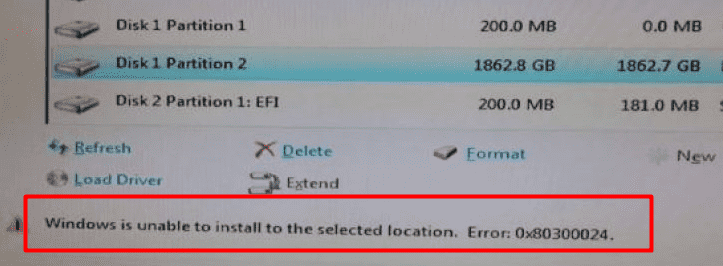
Error 0x80300024 in Windows 10 Solutions
Here is how to fix Error 0x80300024 in Windows 10 –
Remove any unnecessary hard drives
Error 0X80300024 can flash on the screen if you’re using more than one „hard drive” and one of them is going to operate as an installation destination. W tym przypadku istnieje szansa, że dodatkowy dysk będzie interweniował w proces instalacji, powodując pojawienie się błędu 0X80300024. Dlatego należy odłączyć drugi dysk twardy od komputera i ponownie uruchomić proces instalacji. Po naprawieniu błędu, dołącz odłączony dysk twardy do systemu.
Sprawdź poprawność portu USB
Możesz iść z tym obejściem, jeśli znajdziesz Błąd 0X80300024 podczas instalacji systemu operacyjnego za pośrednictwem pamięci USB. Czasami ten problem może wystąpić przez podłączenie USB w niewłaściwym porcie. Dlatego, jako rozwiązanie zalecamy zmianę portu z 2.0 do 3.0 i vice versa.
Przygotuj lokalizację instalacji lub dysku
Ta procedura byłaby wygodna, jeśli system operacyjny ma zamiar zainstalować na dysku, który jest już w użyciu. Jeśli jednak dysk jest wypełniony danymi, nie znajduje miejsca i nie jest w stanie pomieścić plików instalacyjnych. W takim przypadku sformatuj dysk twardy, aby dać świeży start, a następnie przejdź przez instrukcje, aby pozbyć się błędu 0X80300024.
Krok-1: Przede wszystkim włóż nośnik USB, a następnie uruchom ponownie komputer z systemem Windows 10.
Krok-2: Wybierz nośnik instalacyjny dla procesu rozruchu.
Krok-3: Po tym wybierz preferowany język; zaznacz przeciwko akceptacji warunków licencji.
Krok-4: Kliknij opcję Custom.
Krok-5: Wybierz „Opcje dysku”, aby sformatować żądany dysk.
Krok-6: W konsekwencji, wybierz partycję i naciśnij opcję Delete.
Krok-7: Teraz kliknij przycisk Next i uruchommy ponownie proces instalacji.
Uwaga, że nie ma potrzeby wykonywania partycji.
Make Hard Drive Primary Boot Disc
Istnieje również prawdopodobna szansa na ten błąd 0X80300024 jest to, że dysk, na którym ma zamiar zainstalować system operacyjny nie jest w kolejności boot primary systemu. Kolejność dysku organizuje przez BIOS komputera na starcie, gdzie Windows załadować się. Aby rozwiązać ten problem, sprawdź, czy dysk, na którym chcesz zainstalować system Windows, znajduje się na najwyższym miejscu w kolejności rozruchu systemu. Jeśli tak nie jest, wykonaj procedurę podaną poniżej:
- Na początku, Uruchom swoje urządzenie.
- Teraz, istnieje potrzeba naciśnięcia któregokolwiek z klawiszy F1, F2 lub Del, aby wejść na ekran ustawień BIOS.
- Następnie, zlokalizuj kolejność/konfigurację rozruchu swojego komputera pod „Sekcją rozruchu BIOS”.
- Ustaw dysk twardy na górze w kolejności rozruchu.
- Na koniec zapisz i zamknij system BIOS.
Po tym ponownie uruchom proces instalacji systemu Windows.
Wymień dysk twardy
Jeśli sprawdziłeś wszystkie możliwe podejścia, ale żadne z powyższych nie zadziałało. W tym przypadku istnieje prawdopodobieństwo, że masz uszkodzony dysk twardy. Spróbuj innego alternatywnego dysku, aby upewnić się, czy konieczna jest wymiana dysku na nowy, czy nie. Możesz zasugerować w polu komentarza, jeśli masz jakieś dodatkowe rozwiązanie, aby naprawić błąd 0X80300024.
To wszystko!!!
.